
Fassara rubutu daftarin aiki halitta a cikin Microsoft Word edita da JPG hoto fayil mai sauki ne. Za ka iya yin wannan a cikin 'yan sauki hanyoyi, amma ga starters bari adadi shi, me ya sa za a iya wannan a bukata?
Alal misali, kana so ka saka wani image da rubutu zuwa wani daftarin aiki ko so ka ƙara da shi zuwa ga site, amma ba su so su zama iya kwafa da rubutu daga can. Har ila yau, da ƙãre image tare da rubutu za a iya shigar a kan tebur azaman fuskar bangon waya (bayanin kula, da masu tuni) cewa za ka gani kullum da kuma sake karanta bayanai kama a ranar su.
Amfani da misali almakashi mai amfani
Microsoft, da suka fara daga versions na Windows Vista da kuma Windows 7, hadedde wani fairly amfani mai amfani to da tsarin aiki - "almakashi".
Tare da wannan aikace-aikace, za ka iya sauri da kuma dace dauki hotunan kariyar ba tare da bukatar saka hotunan daga allo mai rike takarda a ɓangare na uku software da kuma m fitarwa, kamar yadda aka a kan na baya versions na OS. Bugu da kari, da taimakon "almakashi" ku iya kama ba kawai dukan allo, amma kuma a raba yankin.
1. Open da Word Document daga abin da kuke so in yi JPG fayil.

2. hawa da shi a cikin irin wannan hanyar da cewa rubutu a kan page zauna matsakaicin sarari a kan allo, amma da aka sanya gaba ɗaya.
3. A cikin "Fara" menu - "Shirye-shiryen" - "Standard" Nemo "Almakashi".
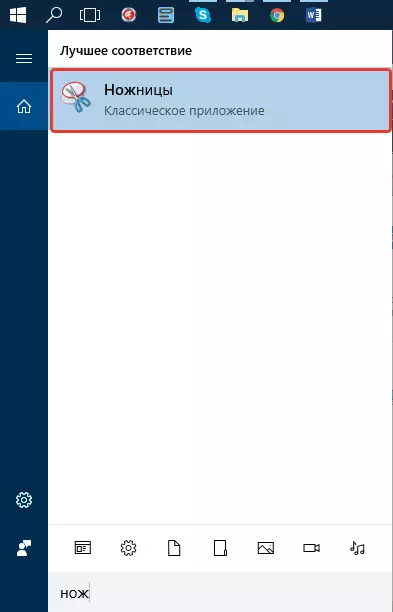
SAURARA: Idan kana amfani da Windows 10, za ka iya samun mai amfani da kuma ta hanyar bincike, icon na wanda aka located a kan kewayawa ayyuka. Don yin wannan, kawai fara shigar da sunan aikace-aikace a kan keyboard a cikin search kirtani.

4. Runing da "Almakashi", a "Create" button menu, zaɓi "Window" da kuma saka da siginan to Microsoft Word. Don zaɓar kawai yankin tare da rubutu, da kuma ba da dukan shirin taga, zaɓi yanki siga da kuma saka yankin da cewa zai zama a cikin hoton.
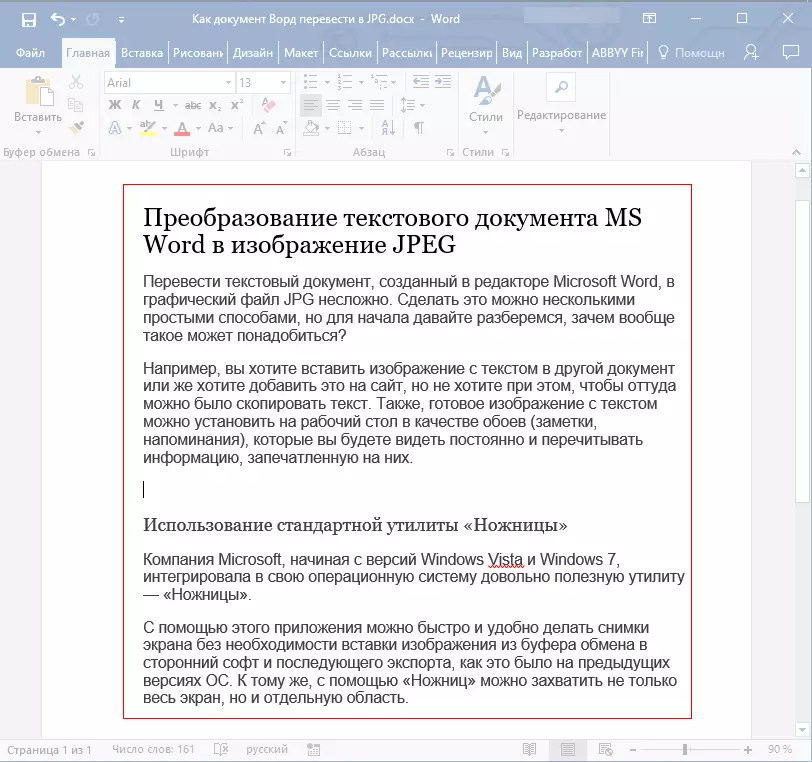
5. A yankin da ka zaba ne za a bude a shirin "Almakashi". Danna fayil button, zaɓi "Save As", sa'an nan kuma zaɓi wani m format. A cikin akwati, wannan shi ne wani JPG.
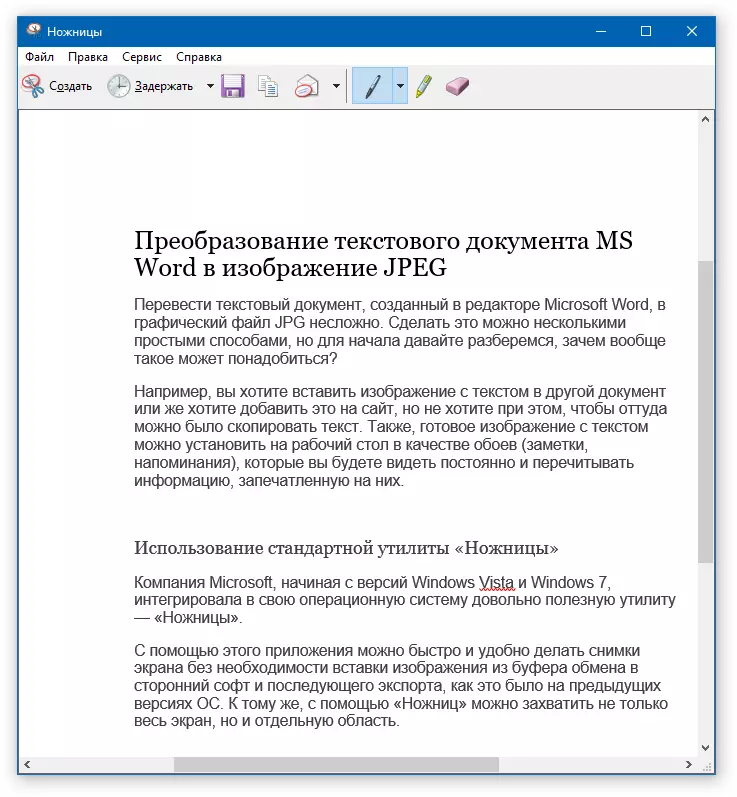
6. Saka da wuri don ajiye fayil, kafa da sunan ga shi.
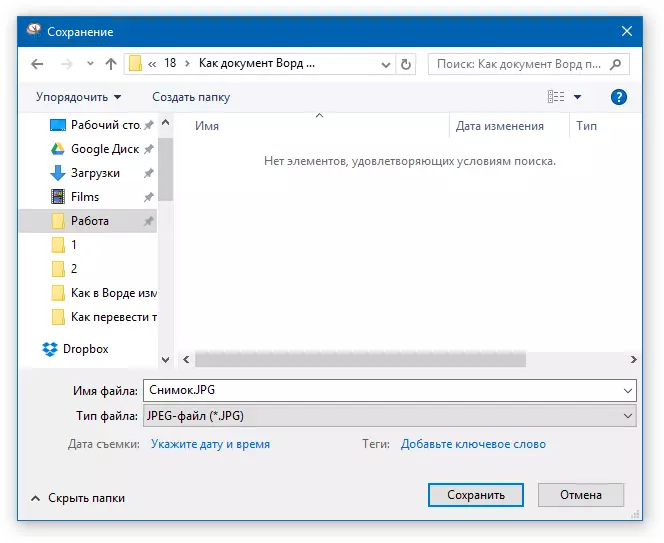
Shirya, mu ajiye a Word rubutu daftarin aiki a matsayin hoto, amma ya zuwa yanzu kawai daya daga cikin yiwu hanyoyin.
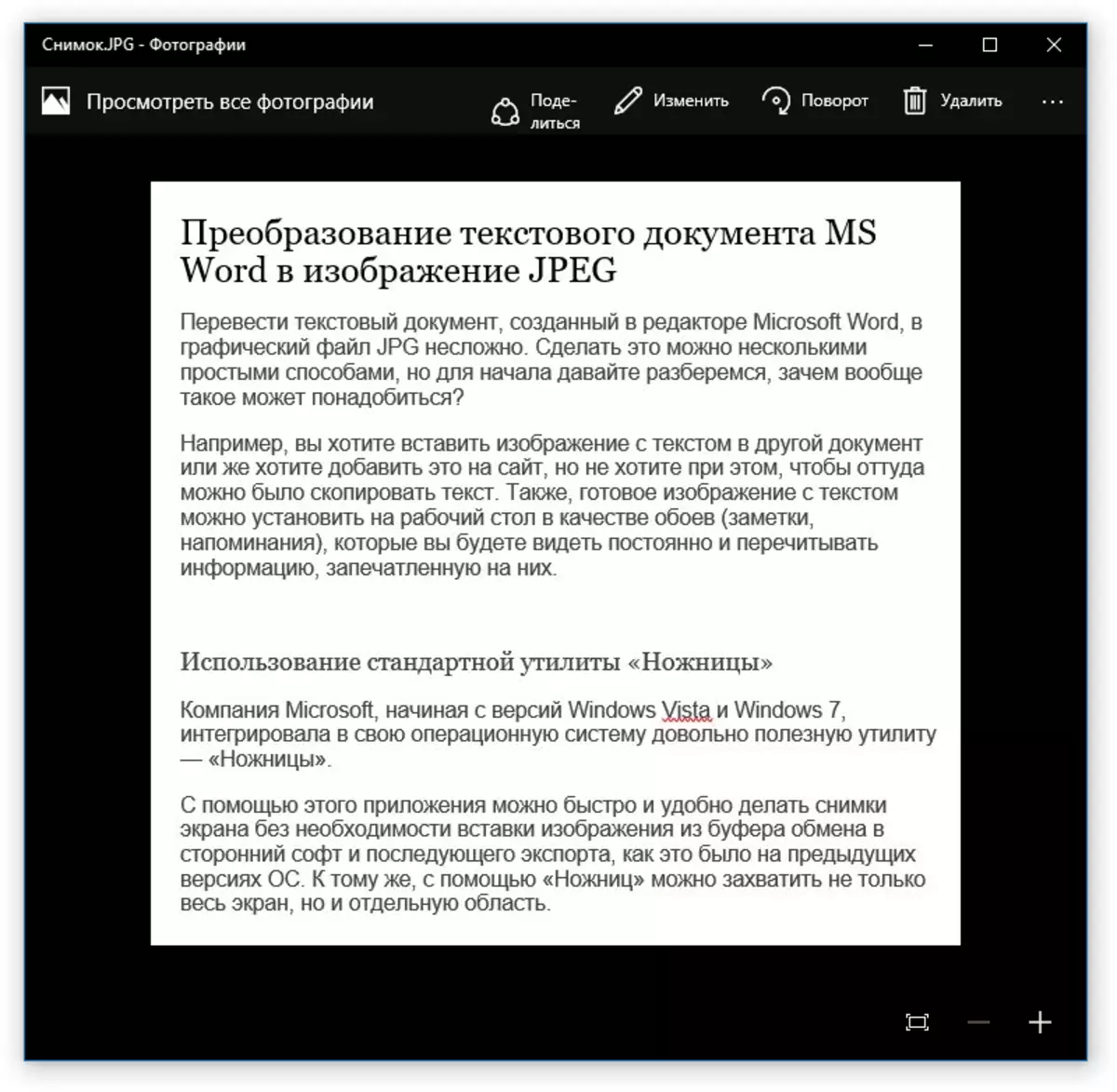
Samar da wani screenshot a kan Windows XP da kuma a baya takardar versions
Wannan hanya ne da farko dace da masu amfani da tsofaffin versions na tsarin aiki, a kan wanda bãbu almakashi mai amfani. Duk da haka, idan ka so, za su iya amfani da duk abinda ya.
1. Open da kuma scalize maganar daftarin aiki don haka da cewa rubutu ya shagaltar da mafi allon, amma bai hawa fita a lokaci guda.

2. Latsa "Printscreen" key a kan keyboard.
3. Open "Paint" ( "Fara" - "Standard" - "Standard", ko "Search" da kuma Shigar da sunan da shirin a Windows 10).
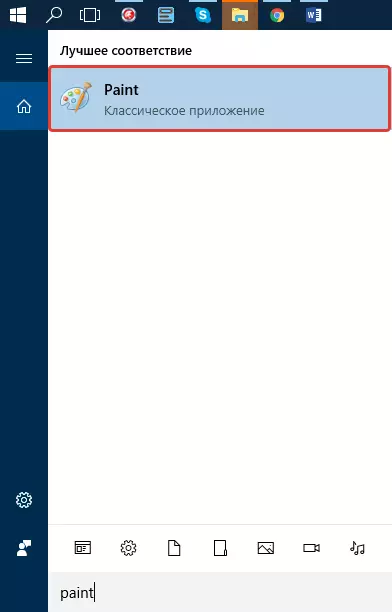
4. The kama image daga wani rubutu edita ne a yanzu a cikin musayar buffer, daga inda muka bukatar saka shi a cikin Fenti. Don yin wannan, kawai danna "Ctrl + V".
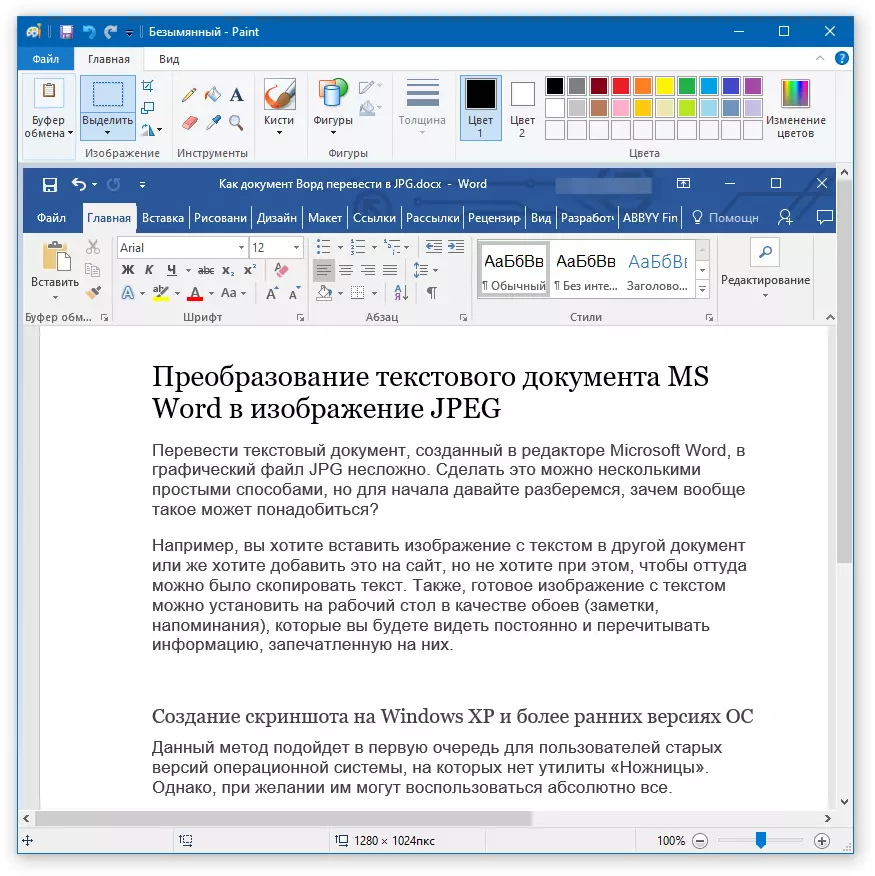
5. Idan zama dole, edit hoton ta canza ta size da yankan kashe ba dole ba yanki.

6. Danna fayil button kuma zaɓi "Save As". Zaži "JPG" format, saka hanyar ajiye da kuma kafa da sunan fayil.
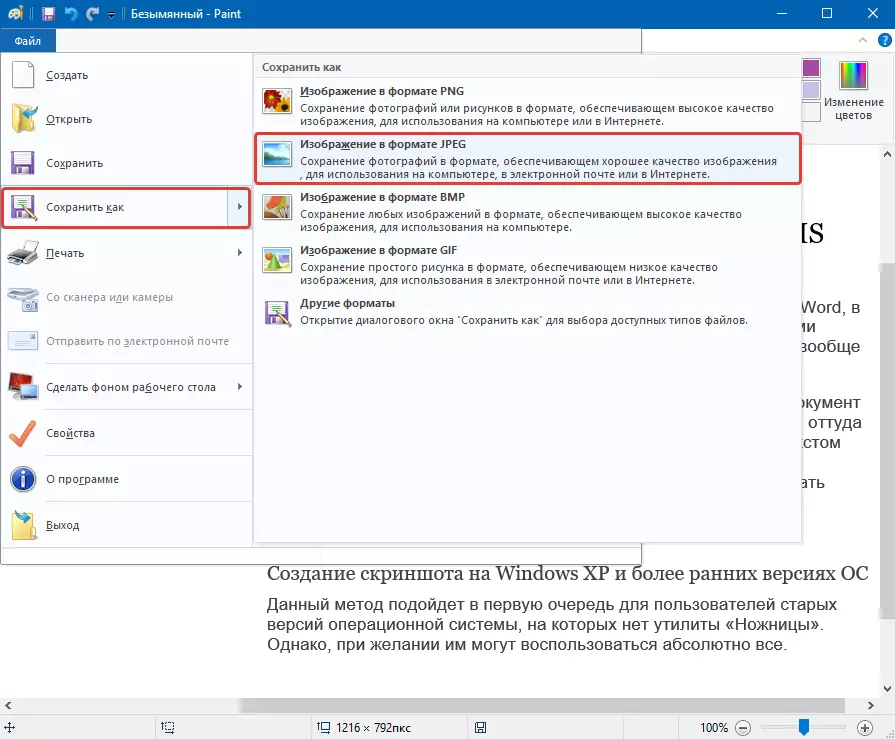
Wannan shi ne wani hanya, godiya ga wanda za ka iya sauri da kuma dace fassara rubutu Word zuwa hoto.
Amfani Microsoft Office Kunshin Features
Microsoft Office ne cikakken-featured kunshin kunsha na yawan shirye-shirye. Daga cikin wadanda su ne ba kawai da kalma rubutu edita, da Excel tabular processor, da samfurin domin samar da PowerPoint gabatarwa, amma kuma kayayyakin aiki, don samar da bayanan kula - OneNote. Shi ne wanda ya bukatar da shi domin maida wani rubutu fayil zuwa hoto.
SAURARA: Wannan hanya ba dace da masu amfani da rabu amfani versions na Windows da kuma Microsoft Office. Don samun dama ga duk yiwuwa da kuma ayyuka na software daga Microsoft, za mu bayar da shawarar Ana ɗaukaka shi a dace hanya.
Darasi: Yadda za a sabunta Word
1. Open da rubutu da rubutu da za a fassara a cikin image, da kuma danna fayil button a kan saurin samun panel.

SAURARA: A baya can, wannan button aka kira "MS Office".
2. Zabi "Print", da kuma a firintar sashe, zaɓi "Send to OneNote" zaɓi. Danna "Print" button.

3. A rubutu daftarin aiki za a bude a matsayin mai raba page na bayanin kula daga OneNote. Tabbatar cewa daya kawai tab ne bude a cikin shirin cewa bar da a dama akwai kome (idan wani - Share, kusa).
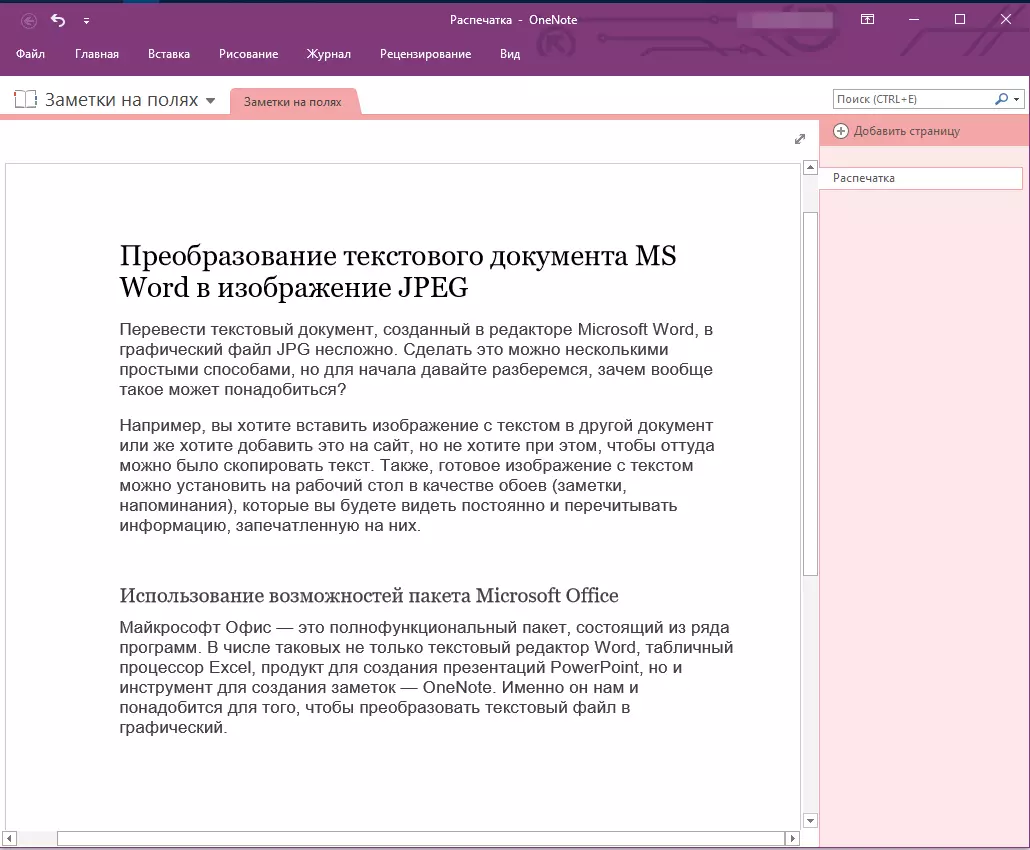
4. Danna fayil button, zaɓi Export, sannan kuma zaɓin "Word Document". Danna Export button, sa'an nan saka da fayil saving hanya.

5. Yanzu bude wannan fayil a Word - cikin daftarin aiki za a nuna a matsayin shafukan a kan wanda maimakon talakawa rubutu zai dauke da hotunan da rubutu.

6. Duk da ka - Ajiye hotuna da rubutu kamar yadda raba fayiloli. Just alternately danna kan hotuna da dama linzamin kwamfuta button kuma zaɓi "Save As Figure" abu, saka da hanya, zaɓi JPG format da kuma kafa da sunan fayil.

Ta yaya kuma zan iya cire image daga Word daftarin aiki, za ka iya karanta a cikin labarin.
Darasi: Yadda za a ci gaba da image a cikin kalma
Da dama dubaru da bayanin kula
Yin hoto daga takaddar rubutu, ya kamata ka yi la'akari da gaskiyar cewa ingancin rubutun zai zama mai girma kamar yadda ake magana. Abinda shine cewa kowane ɗayan hanyoyin da ke sama sun canza rubutun vector zuwa zane-zane na Raster. A yawancin lokuta (dangane da sigogi da yawa), wannan na iya haifar da gaskiyar cewa rubutun sun tuba zuwa hoton zai zama mai sahihanci.
Saukkokinmu masu sauƙi zasu taimaka muku cimma mafi girman yiwuwar, sakamako mai kyau da kuma samar da dacewa.
1. Page sikeli a cikin takaddar kafin sauya shi zuwa hoton, ƙara girman font yadda zai yiwu a buga. Wannan yana da kyau musamman ga lokuta idan cikin kalmar kuna da wasu nau'ikan jerin ko karamar tunatarwa.
2. Ta hanyar adana fayil mai hoto ta hanyar shirin fenti, ba za ku iya ganin shafin gaba ɗaya ba. A wannan yanayin, ya zama dole don rage sikelin da aka nuna fayil ɗin.
A kan wannan, komai, daga wannan labarin da kuka koya game da mafi sauki kuma mafi ƙarancin hanyoyi, wanda zaku iya juyar da kalma zuwa fayil ɗin JPG. Idan kuna buƙatar yin aiki mai ƙyar - don sauya hoton zuwa rubutun - muna ba da shawarar sanin kanku da kayan mu akan wannan batun.
Darasi: Yadda ake fassara rubutu tare da hotuna zuwa daftarin rubutu
